WPS Office 2016为文字加上艺术效果的操作步骤
作者:快盘下载 人气:想让文字更吸引人们的眼球的话,最好增加些艺术效果。那么使用WPS Office 2016软件的过程里,想为文字加上艺术效果,应该如何操作呢?方法如下。
1、在新建文档里,选择工具栏上【插入】---------【艺术字】。点击进入。有很多艺术字样式,先随意选择一个。
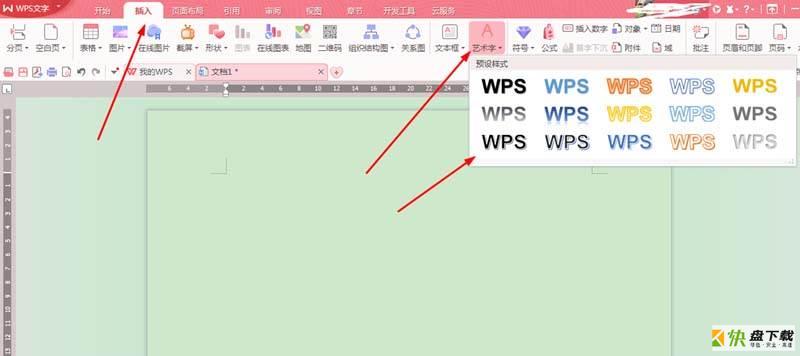
2、进入之后显示一个文本输入框,输入自己的文字,工具栏上出现一个【文本工具】,这儿有文本填充、文本轮廓、文本效果的细节设置。
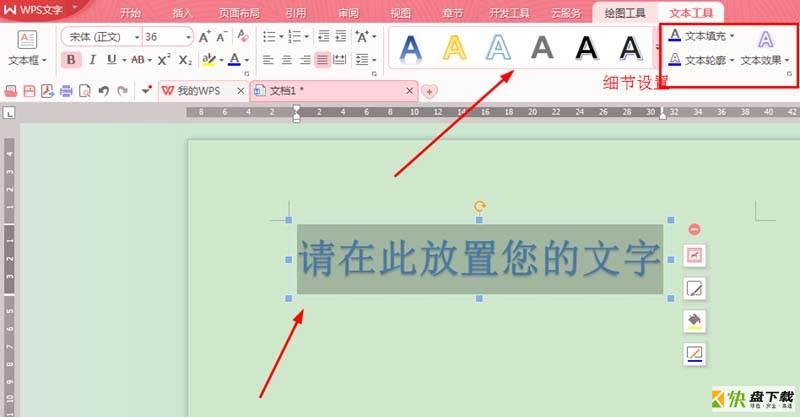
3、在艺术字中的更多设置里,点击确认后,可看到右边【属性】,对文本效果【阴影】颜色大小距离角度等设置。

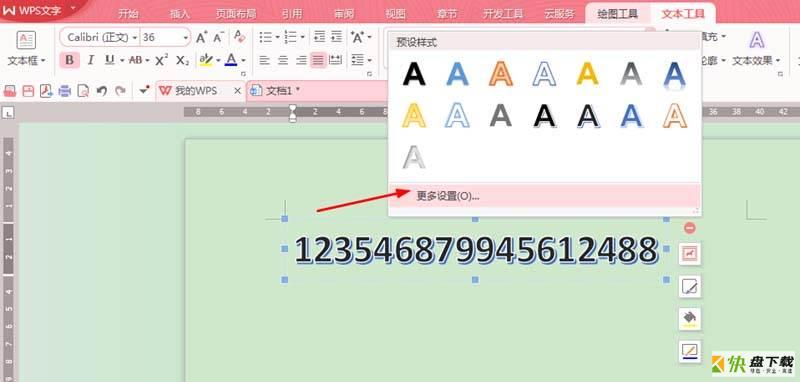
4、在艺术字的文字方向,这儿可以改变字体是竖向还是横向。
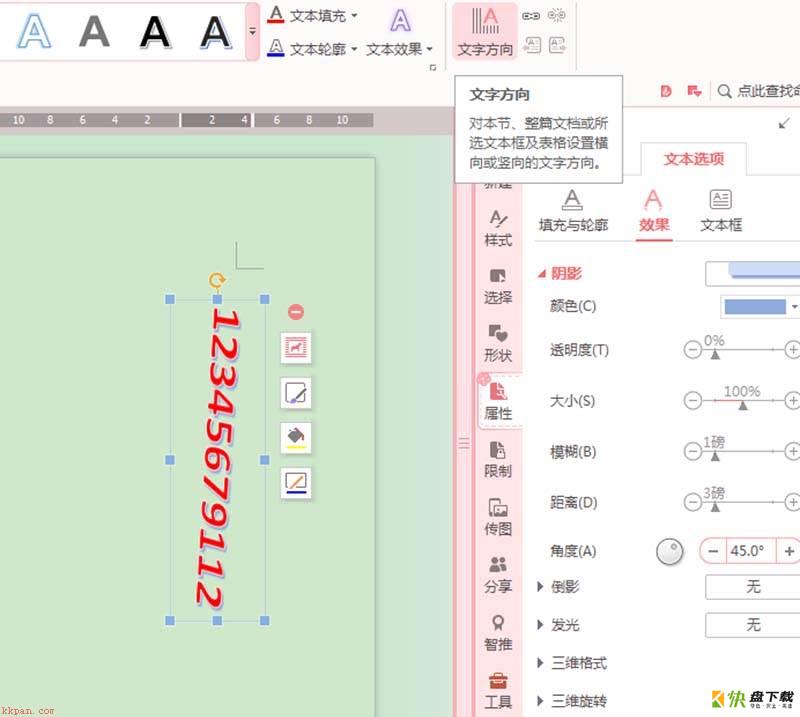
5、设置文本的效果,可直接在工具栏上的选项中选择,也可在右侧的属性中选择。看自己习惯哪种方式操作。
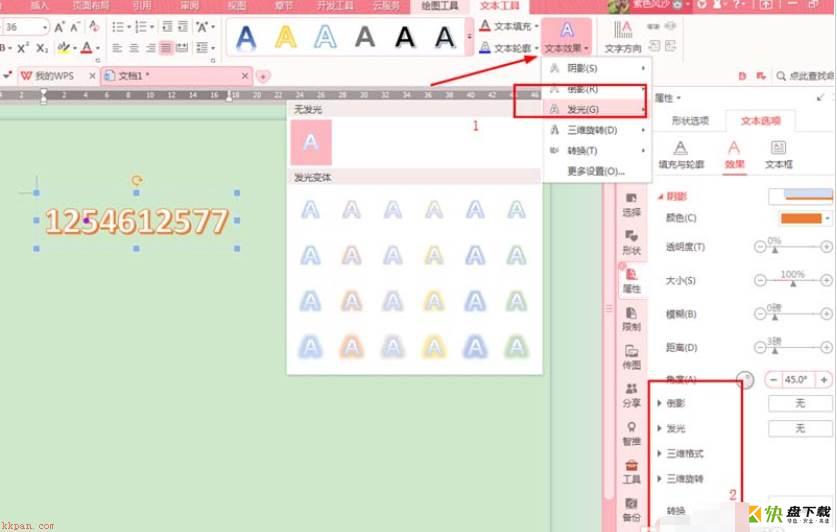
6、在【形状选项】中可选择艺术字的背景图和颜色。可以用纹理填充或者是图案填充,可以选择系统里的,也可选择自己电脑上的。
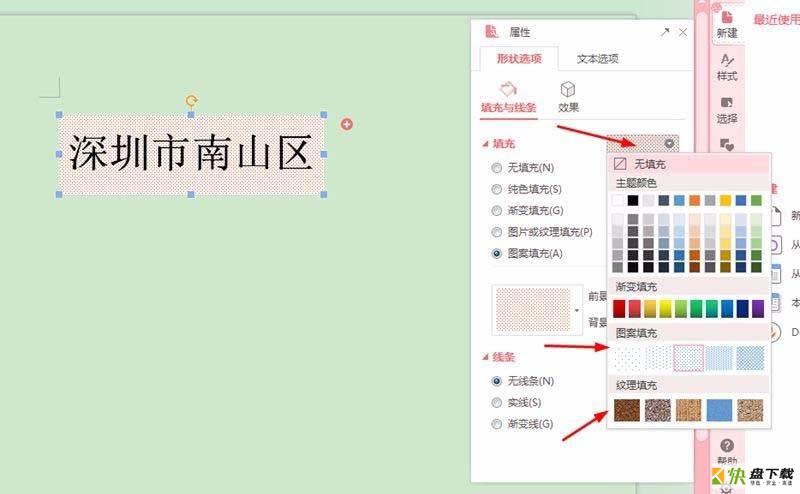
快来学习学习WPS Office 2016为文字加上艺术效果的操作步骤吧,一定会帮到大家的。
加载全部内容